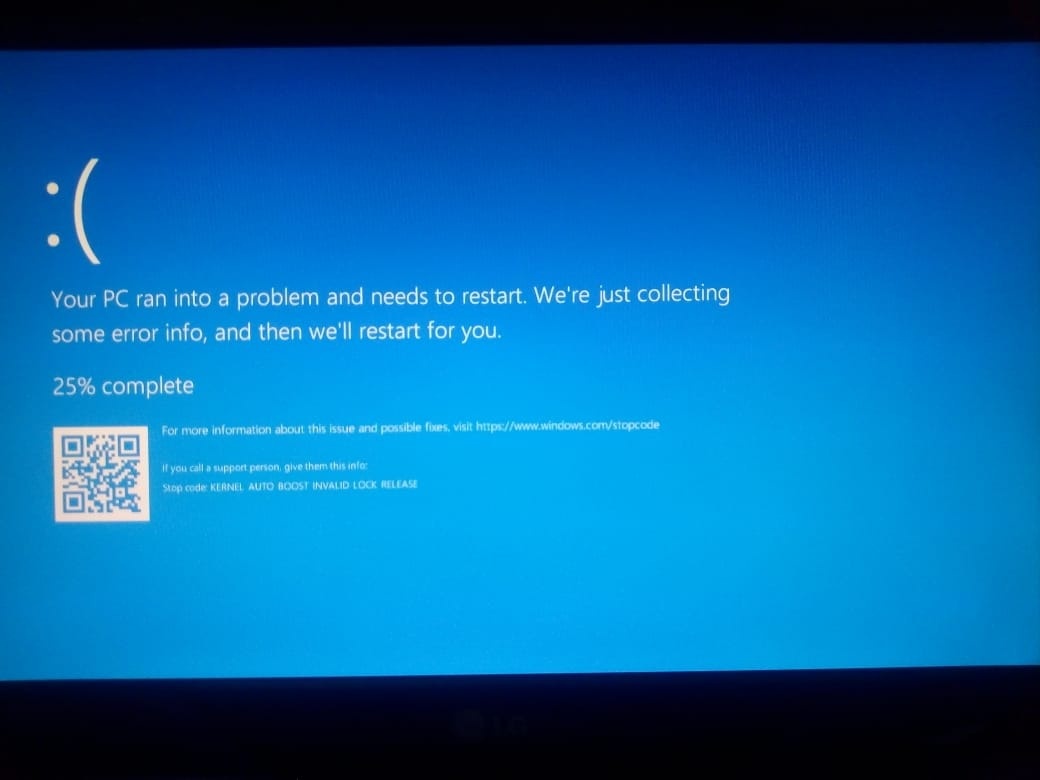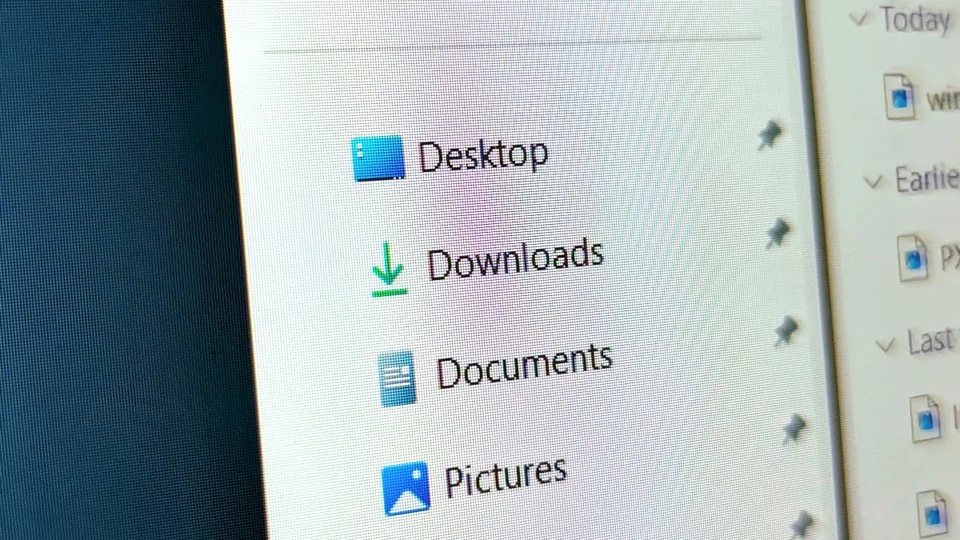
|
|
Thư mục Downloads chứa dữ liệu lộn xộn, đôi khi không có giá trị. Ảnh: Howtogeek. |
Hệ thống tổ chức tập tin trên Windows và Mac có đầy đủ các thư mục cơ bản: Pictures, Documents, Music và Downloads. Dù mọi người cố gắng dọn dẹp, Downloads vẫn là nơi thường chứa nhiều nội dung lộn xộn, vô ích nhưng lại chiếm dung lượng lớn.
Kho chứa hỗn tạp
Trong số tất cả thư mục trên máy tính, rất có thể Downloads là thư mục lộn xộn nhất. Thông thường, mọi thứ bạn tải xuống hoặc lưu từ Internet sẽ tự động được đưa vào nơi này, trừ khi bạn thay đổi nó theo cách thủ công. Vì vậy, Downloads chứa đầy file ZIP, EXE, PDF, PNG, JPG, MP4 và rất nhiều loại tập tin khác.
Một trong những vấn đề quan trọng nhất đối với Downloads là nó không dành cho mục đích nào cụ thể. Pictures và Documents có nội dung như tên gọi của nó, trong khi Desktop là nơi lưu trữ tạm thời mọi thứ mà người dùng đang thao tác. Downloads không giống như vậy, nó lộn xộn như một thùng rác thứ 2 trên máy tính.
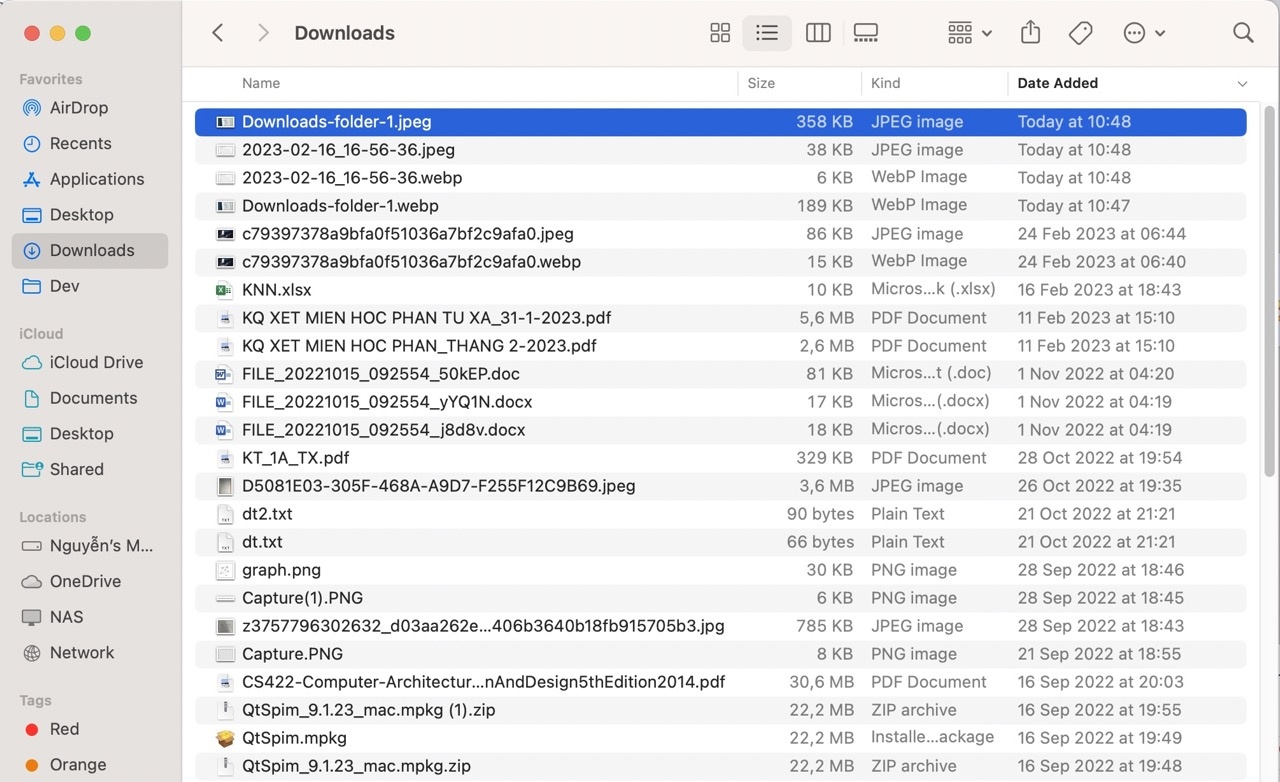 |
Thư mục Downloads thường chứa nhiều file không còn giá trị sử dụng. |
Theo chia sẻ cá nhân của biên tập viên Howtogeek, Joe Fedewa, khi xem lại thư mục Downloads trên chiếc máy tính mua từ ngày 9/6/2021, ông nhận thấy file cũ nhất xuất hiện từ ngày 10/6/2021. Gần 2 năm dữ liệu ở yên tại đó, chưa từng được mở ra.
Thư mục Downloads trên máy tính của ông chiếm dung lượng 17 GB với những file hoàn toàn ngẫu nhiên, không giá trị. Nó là thư mục có dung lượng lớn nhất, trong khi Pictures đứng thứ 2 với khoảng 10 GB.
Không giống như Desktop, thư mục cũng có thể chứa nhiều file lộn xộn, Downloads không mặc định xuất hiện trước mắt người dùng. Bạn có thể tải xuống một tệp thực thi, khởi chạy nó một lần để cài đặt ứng dụng và sau đó không bao giờ nhìn thấy nó nữa. Do đó, nó lặng lẽ phình to theo thời gian mà người dùng không để ý đến.
Cách dọn dẹp thư mục Downloads
Người dùng có 2 lựa chọn, thường xuyên lưu ý, dọn dẹp thủ công hoặc bật công cụ hỗ trợ hoạt động này.
Đối với người mới bắt đầu sử dụng máy tính, bạn chỉ cần dành chút thời gian để dọn dẹp thường xuyên thư mục Downloads. Việc đó không quá khó, chỉ cần bạn phân loại các file quan trọng và di chuyển nó sang vị trí phù hợp, sau đó xóa đi dữ liệu không còn giá trị sử dụng.
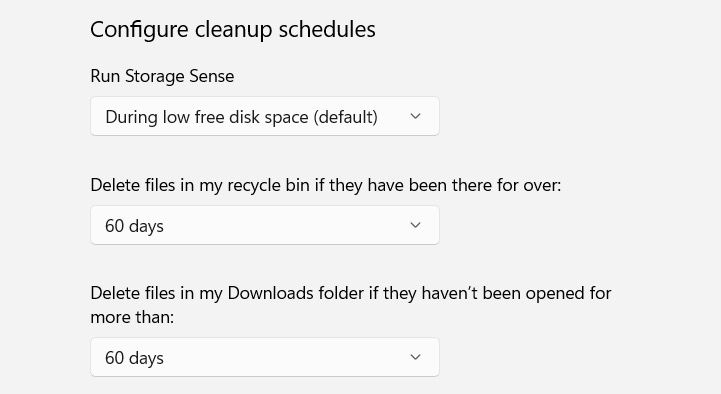 |
Người dùng có thể xóa thủ công hoặc sử dụng tính năng tự động trên Windows. Ảnh: Howtogeek. |
Nếu cảm thấy không cần phải giữ lại gì trong Downloads, hãy nhấn Ctrl+A trên Windows (Command+A trên máy Mac) để chọn tất cả xóa sạch.
Tùy chọn thứ 2 là để máy tính tự động dọn dẹp. Windows 10 và Windows 11 có công cụ Storage Sense. Một trong những tính năng của Storage Sense có tên Automatic User Content Cleanup. Về cơ bản, nó có thể tự động xóa một số thứ khi chúng cũ đi.
Với Windows 10 , bạn có thể đặt nó tự động xóa Temporary Files và các file ở trong Recycle Bin hơn 30 ngày. Windows 11 cung cấp một số tinh chỉnh bổ sung đối, cho phép người dùng chọn các khoảng thời gian khác nhau. Bạn có thể tìm tùy chỉnh tại Settings > System > Storage > Storage Sense.
Có thể thư mục Downloads không chứa bất kỳ nội dung quan trọng nào. Nếu có, bạn nên chuyển chúng sang một thư mục khác, được phân loại theo tiêu chí cụ thể hơn. Hãy dành chút thời gian để xóa tất file lộn xộn và không còn giá trị sử dụng.
Giải mã bí ẩn Thung lũng Silicon
Cuốn sách giúp chúng ta hiểu rõ hơn về Thung lũng Silicon qua cái nhìn của người trong cuộc, đồng thời đưa ra những lời khuyên để giúp các doanh nghiệp khởi nghiệp đi đúng hướng.